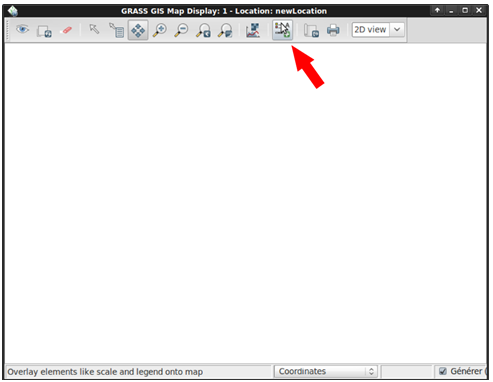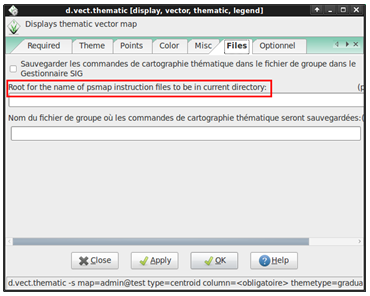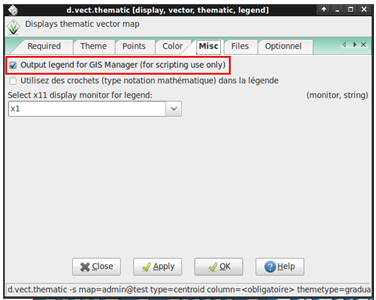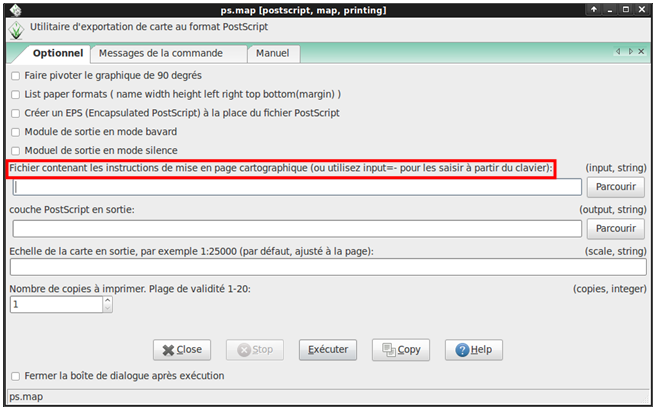La mise en page
Sous Grass 6.4, il existe plusieurs méthodes pour mettre en page une carte.
- La mise en page avec « Map Display »
Elle s’effectue à l’aide de la fenêtre « Moniteur d’affichage des cartes »
Il est possible d’ajouter du texte, une échelle, une rose des vents et la légende (voir la flèche en rouge sur la figure ci-dessus). Les possibilités de personnalisation restent limitées. Il faut également signaler que la légende n’est pas affichable lorsque l’on travaille avec des fichiers vectoriels. L’affichage reste, quant à lui, possible avec des données raster (Grass reste encore un outil principalement orienté vers le raster). En résumé, cette méthode pose un certain nombre de problèmes surtout lorsque l’on utilise des données vecteurs.
- La mise en page avec le module psmap pour les données vectorielles
Il existe une autre méthode beaucoup moins interactive et intuitive pour mettre en page une carte vectorielle. En effet la mise en page peut s’effectuer à partir d’un fichier de configuration .psmap, c’est-à-dire un fichier texte dans lequel les paramètres de mise en page sont codés. En revanche, cette méthode fonctionne seulement lorsque l’on crée une couche vectorielle thématique. La première étape est de créer ces fichiers de configuration : un correspondra à la carte et le second à la légende :
Le fichier de configuration de la carte :
Au moment de créer une couche thématique, il faut se diriger dans l’onglet « Files ». Dans la case « Root for the name of psmap instruction files to be in current directory », il faut indiquer le nom du fichier de configuration (figure ci-dessous). La validation permet d’obtenir un document texte contenant la configuration « thématique » de la carte. Celui-ci se trouve dans le dossier utilisateur sous Linux et sous Windows, le fichier s’enregistre dans le dossier : C:\Program Files\GRASS-64\msys.
Le fichier de configuration de la légende :
Pour la légende, il faut aller (toujours dans le menu de création d’une couche thématique) dans l’onglet « Misc » et de cocher la case « Output legend for GIS Manager ».Enfin, il faut valider pour créer le fichier de configuration de la légende. Celui-ci se trouve dans le dossier utilisateur sous Linux et sous Windows, le fichier s’enregistre dans le dossier : C:\Program Files\GRASS-64\msys.
Le module ps.map
La dernière étape consiste à utiliser le module de mise en page de Grass nommé ps.map. Il est accessible à partir de la fenêtre « GIS manager » dans « Fichier » puis « Postscript plot » (voir figure suivante) ou bien accessible par la commande ps.map. On note que ce menu permet d’enregistrer la carte au format .EPS, de faire pivoter la carte à 90°, d’ajuster l’échelle de la carte.
Nous voyons également que le module demande les instructions de mise en page (cadre en rouge sur la figure ci-dessus). Ces instructions sont contenues dans les deux fichiers .psmap créés précédemment. Il faudra obligatoire les combiner (copier/coller) manuellement à l’aide d’un éditeur texte pour n’avoir qu’un seul fichier de configuration. Il est également possible d’ajouter, de modifier des éléments au sein la carte : ajouter de la couleur, augmenter la taille de la police, ajouter des éléments graphiques tels que des objets géométriques, des formes préexistantes dans le logiciel, les déplacer, afficher des bordures, définir le format de la page, etc. Ceci offre à l’utilisateur de nombreuses possibilités de personnalisation de la mise en page. Ces dernières sont impossibles avec la première méthode pour les données vecteurs. En revanche cela nécessite l’utilisation d’un codage relativement simple dans le fichier de configuration. Celui-ci est très bien détaillé sur le wiki officiel de Grass : http://grass.ibiblio.org/gdp/html_grass63/ps.map.html
Pour terminer, il faut indiquer le fichier de sortie pour l’enregistrement de la carte finale (« couche PostScript en sortie »), puis valider. La carte se trouve dans le dossier utilisateur sous Linux, et sous Windows le fichier s’enregistre dans le dossier : C:\Program Files\GRASS-64\msys. Sous Windows il semble nécessaire d’indiquer manuellement l’extension du fichier crée, à savoir .PS ou .EPS.